Быстро отметьте все удаленные элементы как прочитанные в папке Удаленные элементы в Outlook
Kutools для Outlook
Когда вы удаляете некоторые электронные письма из папки Входящие, не прочитав их, все эти элементы, которые окажутся в папке Удаленные элементы, остаются непрочитанными. Это может раздражать, когда вы используете функцию поиска для поиска непрочитанных писем. В этом случае наш Kutools для Outlook поддерживает полезную функцию - Отметить (Удаленные элементы) как прочитанные, она помогает отметить все удаленные элементы в папке Удаленные элементы как прочитанные одним щелчком мыши.
Отметить все удаленные элементы как прочитанные из папки Удаленные элементы быстро
Автоматически отмечайте удаленные элементы как прочитанные из папки Удаленные элементы
- Повысьте продуктивность обработки электронной почты с помощью технологии ИИ, позволяя быстро отвечать на письма, создавать новые, переводить сообщения и многое другое.
- Автоматизируйте отправку писем с помощью Авто Копии/Скрытой копии, Автоматического перенаправления по правилам; отправляйте Автоответчик (Вне офиса) без необходимости использования сервера Exchange...
- Получайте напоминания, такие как Предупреждение при ответе на электронное письмо, в котором я указан в поле BCC, а также напоминания о пропущенных вложениях...
- Улучшите эффективность работы с электронной почтой с помощью Ответа (всем) с вложениями, автоматического добавления приветствия или даты и времени в подпись или тему, ответа на несколько писем...
- Оптимизируйте работу с электронной почтой с помощью функций Отзыва писем, Инструментов вложений (Сжать все, Автосохранение всех...), Удаление дубликатов и Быстрый отчет...
Отметить все удаленные элементы как прочитанные из папки Удаленные элементы быстро
Если в вашей папке Удаленные элементы есть несколько непрочитанных элементов, чтобы отметить их как прочитанные сразу, пожалуйста, сделайте следующее:
1. Запустите Outlook, затем нажмите Kutools Plus > Еще > Отметить как прочитанное > Отметить удаленные элементы как прочитанные, см. скриншот:

2. Появится диалоговое окно с вопросом, хотите ли вы обработать подпапки папки Удаленные элементы. Нажмите Да, чтобы отметить удаленные письма как прочитанные в подпапках папки Удаленные, или нажмите Нет, чтобы пропустить подпапки.

3. Затем появится диалоговое окно, которое напомнит вам, что все письма в папке Удаленные элементы были отмечены как прочитанные. Нажмите ОК, чтобы закрыть его.

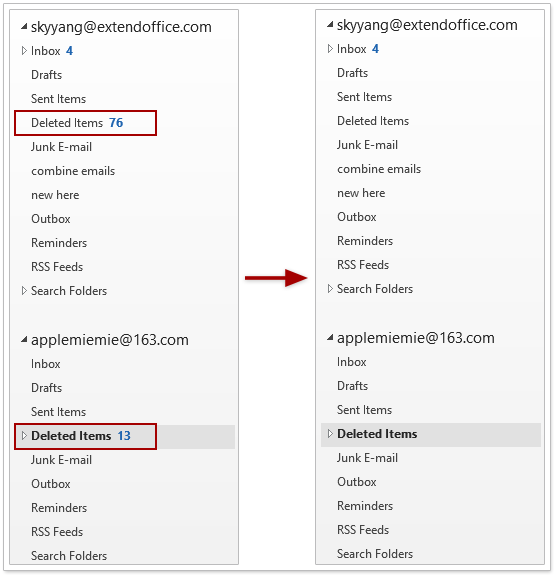
Примечание: Эта утилита работает для папки Удаленные элементы во всех учетных записях.
Автоматически отмечайте удаленные элементы как прочитанные из папки Удаленные элементы
Если вы хотите автоматически отмечать каждый удаленный элемент как прочитанный без ручной обработки каждый раз, эта функция также может помочь.
1. Нажмите Kutools Plus > Еще > Отметить как прочитанное > Включить отметку удаленных как прочитанных для включения этой утилиты, см. скриншот:

2. Появится диалоговое окно с вопросом, хотите ли вы обработать подпапки папки Удаленные элементы. Нажмите Да, чтобы отметить удаленные письма как прочитанные в подпапках папки Удаленные, или нажмите Нет, чтобы пропустить подпапки.

3. Затем появится диалоговое окно, которое напомнит вам, что все письма в папке Удаленные элементы были отмечены как прочитанные, нажмите ОК, чтобы закрыть его. И с этого момента непрочитанные элементы будут автоматически отмечаться как прочитанные, когда они удаляются в папку Удаленные элементы.

Если вы выберете Да на шаге 2, вы увидите, что функция Включить отметку как прочитанное будет показана так:

Если вы выберете Нет на шаге 2, вы увидите, что функция Включить отметку как прочитанное будет показана так:

Примечания:
Нажмите Kutools Plus > Еще > Отметить как прочитанное, чтобы отключить эту функцию.
Эта утилита работает для папки Удаленные элементы во всех учетных записях.
Демонстрация: Отметить все удаленные элементы как прочитанные из папки Удаленные элементы
Узнайте больше о вкладке Kutools / Kutools Plus в этом видео – она наполнена мощными функциями, включая бесплатные инструменты ИИ! Попробуйте все функции бесплатно в течение 30 дней без каких-либо ограничений!
Лучшие инструменты для повышения продуктивности работы с Office
Срочные новости: бесплатная версия Kutools для Outlook уже доступна!
Оцените обновленный Kutools для Outlook с более чем100 невероятными функциями! Нажмите, чтобы скачать прямо сейчас!
📧 Автоматизация Email: Автоответчик (Доступно для POP и IMAP) / Запланировать отправку писем / Авто Копия/Скрытая копия по правилам при отправке писем / Автоматическое перенаправление (Расширенное правило) / Автоматически добавить приветствие / Авторазделение Email с несколькими получателями на отдельные письма ...
📨 Управление Email: Отозвать письмо / Блокировать вредоносные письма по теме и другим критериям / Удалить дубликаты / Расширенный Поиск / Организовать папки ...
📁 Вложения Pro: Пакетное сохранение / Пакетное открепление / Пакетное сжатие / Автосохранение / Автоматическое отсоединение / Автоматическое сжатие ...
🌟 Волшебство интерфейса: 😊Больше красивых и стильных эмодзи / Напоминание при поступлении важных писем / Свернуть Outlook вместо закрытия ...
👍 Удобные функции одним кликом: Ответить всем с вложениями / Антифишинговая Email / 🕘Показать часовой пояс отправителя ...
👩🏼🤝👩🏻 Контакты и Календарь: Пакетное добавление контактов из выбранных Email / Разделить группу контактов на отдельные / Удалить напоминание о дне рождения ...
Используйте Kutools на вашем языке – поддерживаются Английский, Испанский, Немецкий, Французский, Китайский и более40 других!


🚀 Скачайте все дополнения Office одним кликом
Рекомендуем: Kutools для Office (5-в-1)
Скачайте сразу пять установщиков одним кликом — Kutools для Excel, Outlook, Word, PowerPoint и Office Tab Pro. Нажмите, чтобы скачать прямо сейчас!
- ✅ Все просто: скачайте все пять установочных пакетов одним действием.
- 🚀 Готово для любой задачи Office: Установите нужные дополнения тогда, когда они вам понадобятся.
- 🧰 Включено: Kutools для Excel / Kutools для Outlook / Kutools для Word / Office Tab Pro / Kutools для PowerPoint